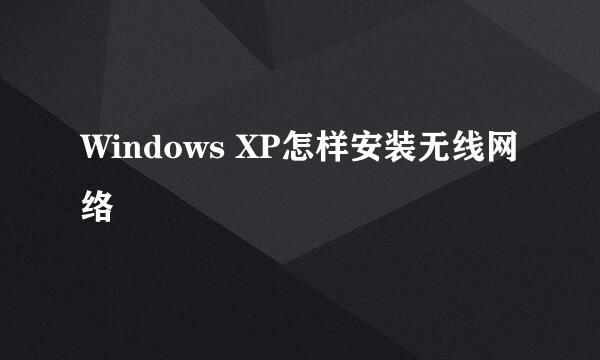window server 2003如何创建及配置DNS服务器
的有关信息介绍如下:
DNS全名为Domain Name System,中文翻译过来就是域名系统。我们上网的时候在浏览器中输入域名,就是通过DNS服务器进行域名解析,从而得出访问网址服务器的IP地址,从而能正常浏览网页。本文将详细介绍DNS服务器的创建及相关设置。
点击开始,点击管理您的服务器
单击 添加或删除角色
单击下一步
点击 dns服务器,单击下一步
单击下一步
在正在配置组件弹出的所需文件窗口点击浏览,在查找文件窗口指定所需文件所在路径(即window server 2003安装包I386文件夹),点击所需文件名,单击打开,再点击确定
跟上一步一样,指定所需文件所在路径,单击打开,再点击确定
在配置DNS服务器向导窗口点击下一步
选择创建正向查找区域,单击下一步
选择这台服务器维护该区域,点击下一步
在区域名称下面文本框输入 名称,我这里输dnstest.com,点击下一步
这一步默认,点击下一步
选择不允许动态更新,点击下一步
转发器中,这里选择否,不向前转发。点击下一步
单击完成,再点击完成。
点击管理此DNS服务器
打开cmd,输入ipconfig,查看本机Ip地址
回到DNS服务器管理窗口,点开正向查找区域,点击dnstest.com,在右边栏目空白区域右击,单击新建主机...
在名称下边文本框输入www,ip地址中输入本机ip192.168.0.2,单击添加主机,点击确认,点击完成
设置一台xp客户机IP地址如下图,
客户机中运行cmd,输入ping www.dnstest.com,按下enter键;从输入的结果我们可以看到dns服务器将www.dnstest.com解析为ip地址192.168.0.2